Két módszer az Android-alkalmazások elrejtésére rootolás nélkül
Ha bármilyen Android-eszközről van szó, az alkalmazások széles skálája áll rendelkezésre, amelyeket bármely felhasználó élvezhet. Ez az egyik legszélesebb körben használt operációs rendszer a világon, és újradefiniálta az okostelefonok használatát. Azonban még egy olyan kifinomult operációs rendszer sem ad teljes rugalmasságot felhasználóinak, mint az Android. Például sok felhasználó szeretné tudni, hogyan rejthet el alkalmazásokat az Androidon rootolás nélkül. Már megismertettük Önnel a rootolást, és azt, hogy hogyan lehet rootolni Android-eszközét a legbiztonságosabb alkalmazások segítségével.
Ennek ellenére a gyökerezésnek megvannak a maga hátrányai. Meghamisíthatja az eszköz firmware-jét, és még az eszköz biztosítását is veszélyeztetheti. Ennek eredményeként az Android-felhasználók szeretnének olyan alkalmazás-elrejtőt keresni, amely nem tartalmaz gyökér funkciót. Szerencsére azért vagyunk itt, hogy segítsünk. Ha el szeretne rejteni néhány alkalmazást a képernyőről, és privátabb lenni, akkor van megoldásunk az Ön számára. Tiszteletben tartjuk a magánéletét, és tudjuk, milyen fontos az Ön okostelefonja. Vessen egy pillantást erre a két biztonságos megoldásra, amelyek megtanítják Önnek, hogyan rejtheti el az alkalmazásokat az Android rendszeren rootolás nélkül.
1. rész: Alkalmazások elrejtése Androidon a Go Launcher segítségével
A Go Launcher az egyik leghíresebb alkalmazás a Play Áruházban. Több millió felhasználó használja, így pillanatok alatt stilizálhatja eszközét. A leglényegesebb, hogy ezzel bármilyen alkalmazást elrejthet eszköze képernyőjéről. Több mint 200 millió felhasználó használja szerte a világon, és kifinomult módot kínál az okostelefonos élmény újradefiniálására.
A Go Launcher segítségével személyre szabhatja eszköze általános megjelenését és hangulatát, mivel rengeteg egyéb előnye is van. Nyilvánvaló választásnak bizonyult az app hider no root számára. A Go Launcher segítségével bármilyen alkalmazást elrejthet anélkül, hogy rootolni kellene. Ezeket az egyszerű lépéseket követve megteheti.
1. A kezdéshez telepítenie kell a Go Launcher alkalmazást Android-eszközére. Ehhez egyszerűen látogassa meg azt Play Áruház oldal és töltse le. Hagyja, hogy az eszköz automatikusan telepítse.
2. Most be kell állítania a Go Launcher alkalmazást az eszköz alapértelmezett indítóalkalmazásaként. Ehhez először nyissa meg a „beállítások” menüpontot. Most válassza az „Alkalmazások” lehetőséget. Érintse meg a „Launcher” opciót, és válassza a Go Launchert alapértelmezett beállításként.
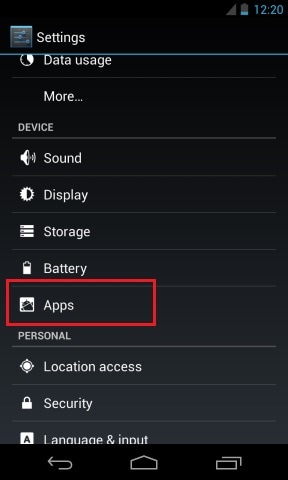
3. Sikeresen megváltoztatta eszköze általános megjelenését és működését, ha alapértelmezett indítóként a Go Launchert választotta. Most egyszerűen nyissa meg a kezdőképernyőt, és lépjen az Alkalmazásfiók opcióra. Érintse meg a „több” vagy három pontot a bal alsó oldalon.
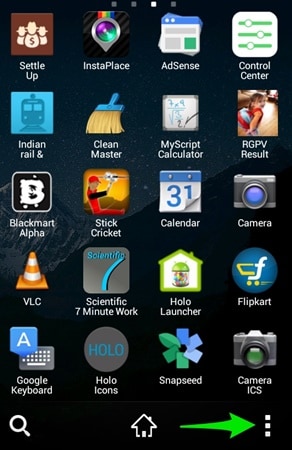
4. Itt jó néhány lehetőséget láthat. Egyszerűen érintse meg az „Alkalmazás elrejtése” opciót a kezdéshez.
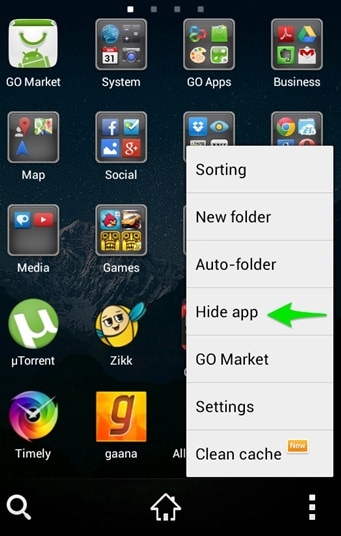
5. Abban a pillanatban, amikor megérinti az „Alkalmazás elrejtése” elemet, az indító aktiválódik, és kéri, hogy válassza ki az elrejteni kívánt alkalmazásokat. Csak jelölje meg az elrejteni kívánt alkalmazásokat, és nyomja meg az „OK” gombot. Itt több alkalmazást is kiválaszthat.
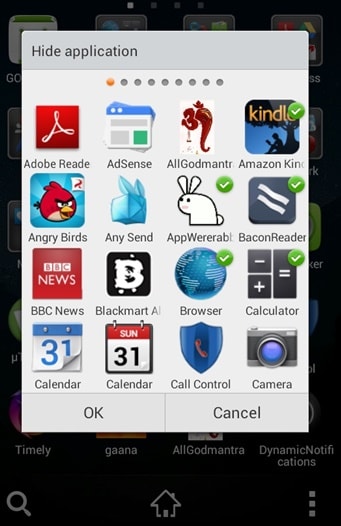
6. Az elrejtett alkalmazások eléréséhez egyszerűen kövesse ugyanazt a gyakorlatot, és válassza ki ismét az „Alkalmazás elrejtése” opciót. Megjeleníti az összes már elrejtett alkalmazást. Érintse meg az elérni kívánt alkalmazást. Ezenkívül kiválaszthatja a „+” opciót további alkalmazások elrejtéséhez. Egy alkalmazás elrejtésének feloldásához egyszerűen távolítsa el a jelölést, és nyomja meg az „oké” gombot. Ez visszaviszi az alkalmazást az eredeti helyére.
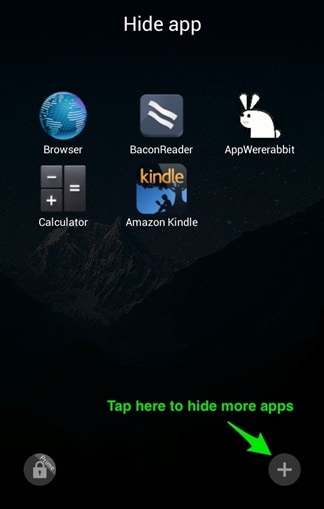
Nem volt könnyű? Mostantól egyszerűen elrejtheti bármelyik alkalmazást eszköze képernyőjéről, és problémamentesen élhet. Egyszerűen kövesse ezeket az egyszerű lépéseket a Go Launcher használatához az alkalmazások elrejtéséhez.
2. rész: Alkalmazások elrejtése Androidon a Nova Launcher Prime segítségével
Ha a Go Launcher alternatíváján gondolkodik, akkor a Nova Launcher Prime-ot is kipróbálhatja. Ez egyben az egyik leginkább ajánlott alkalmazás, amely segítségével személyre szabhatja eszköze megjelenését és érzetét. A Prime-fiók olyan élvonalbeli funkciókat is kínál, mint a görgetési effektusok, a kézmozdulatvezérlés, az ikonok lehúzása és még sok más. Ismerje meg, hogyan rejthet el alkalmazásokat Androidon rootolás nélkül a Nova Launcher Prime segítségével. Egyszerűen kövesse az alábbi egyszerű lépéseket:
1. Győződjön meg arról, hogy telepítve van a Nova Launcher Prime frissített verziója. Letöltheti a Google Play Áruház oldaláról itt.
2. Az alkalmazás telepítése után, amint megérinti a kezdőképernyőt, a készülék felkéri, hogy válasszon indítót. Válassza a „Nova Launcher” opciót, és jelölje meg alapértelmezettként. Ezt úgy is megteheti, hogy lépjen a Beállítások> Alkalmazások> Indítóba.
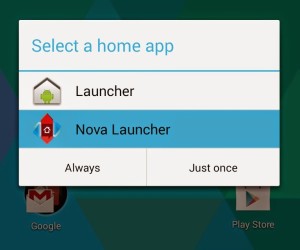
3. Remek! Most engedélyezte a Nova Launchert. Egy alkalmazás elrejtéséhez nyomja meg hosszan a kezdőképernyő gombot. Megnyílik egy felugró ablak. Egyszerűen kattintson az eszközökre vagy a „csavarkulcs” ikonra, amely a jobb felső sarokban található. Megnyílik a lehetőségek listája. Válassza a „Fiók” lehetőséget az összes lehetőség közül.

4. Miután megérinti a „Fiók” opciót, egy másik listát kap az alkalmazásfiókhoz kapcsolódó lehetőségekről. Válassza az „Alkalmazások elrejtése” opciókat. Ez biztosítja a telefonra telepített összes alkalmazást. Egyszerűen válassza ki az elrejteni kívánt alkalmazásokat.
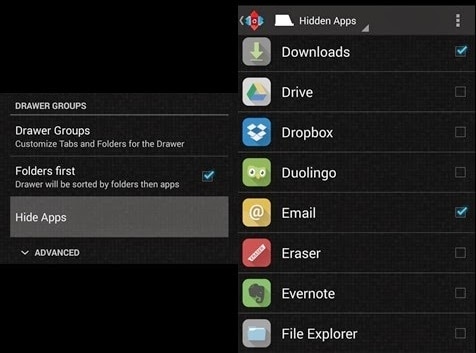
5. Ha fel szeretne tüntetni egy alkalmazást, egyszerűen kövesse ugyanazt a folyamatot, és törölje az alkalmazások kijelölését, hogy ismét láthatóvá váljanak. Az elrejtett alkalmazás eléréséhez egyszerűen lépjen a keresősávba, és írja be az alkalmazás nevét. Ez automatikusan bemutatja a megfelelő alkalmazást. Csak érintse meg, hogy gond nélkül hozzáférjen.
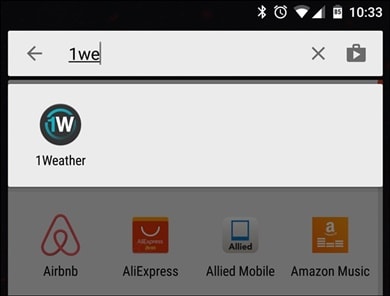
Ez az! A Nova Launcher Prime segítségével gond nélkül elrejtheti a választott alkalmazásokat.
Gratulálunk! Sikeresen megtanulta, hogyan rejthet el alkalmazásokat Androidon rootolás nélkül. A Go Launcher vagy a Nova Launcher Prime használatával elvégezheti a kívánt feladatot, és megőrizheti magánéletét. Mindkét alkalmazáshider no root opció nagyon kényelmes. Meglehetősen biztonságosak, és stilizálással is a legtöbbet hozhatja ki eszközéből. Próbálja ki őket, és ossza meg velünk tapasztalatait.
Legfrissebb cikkek